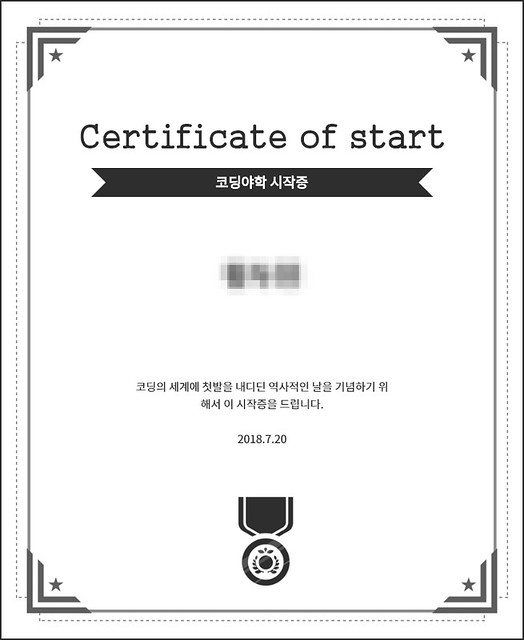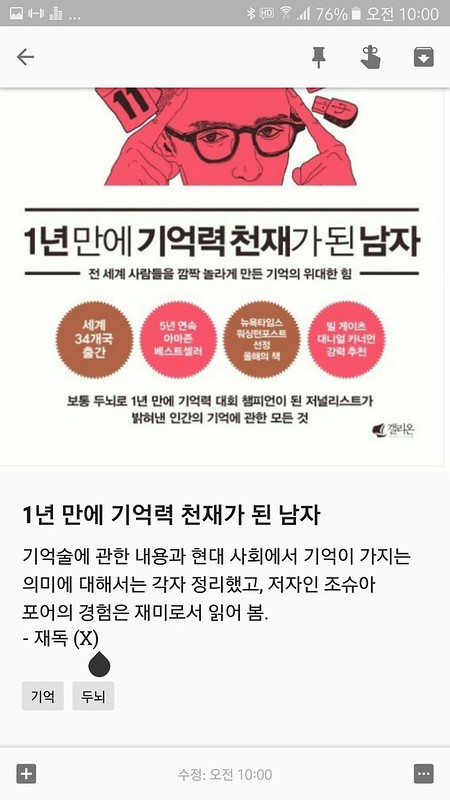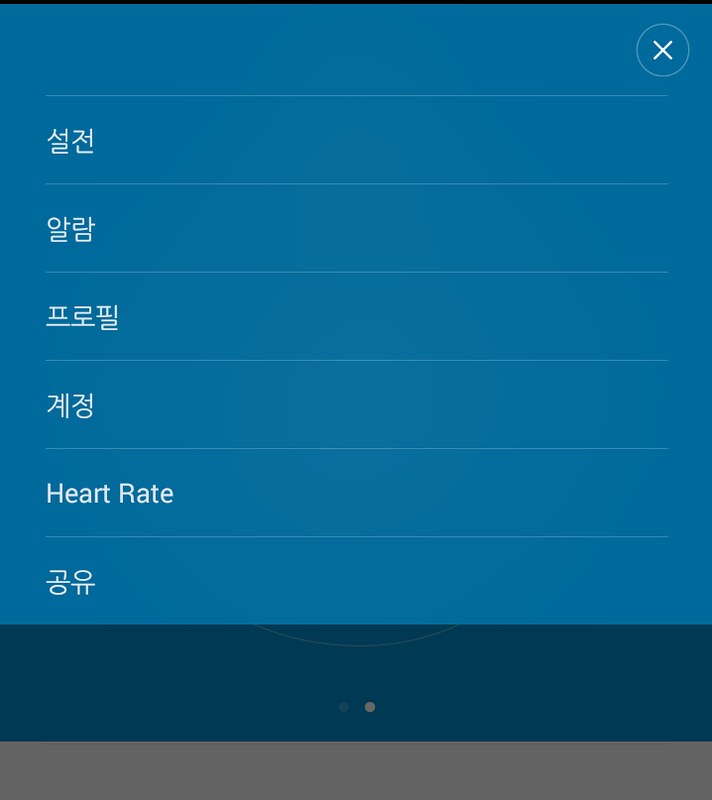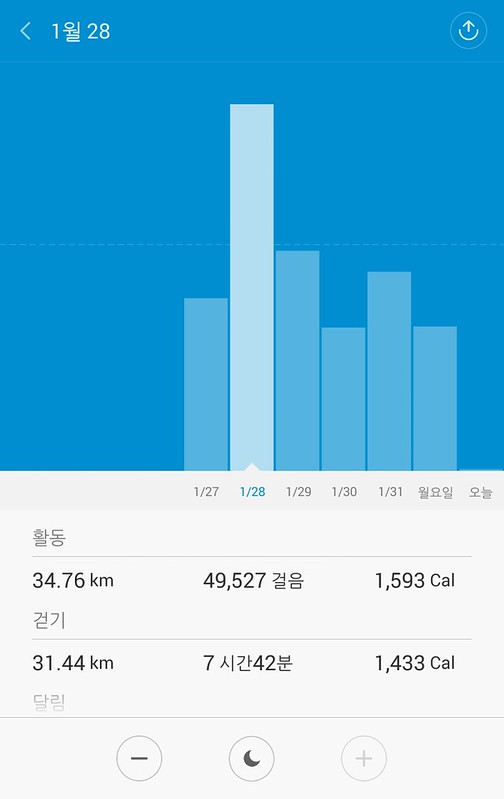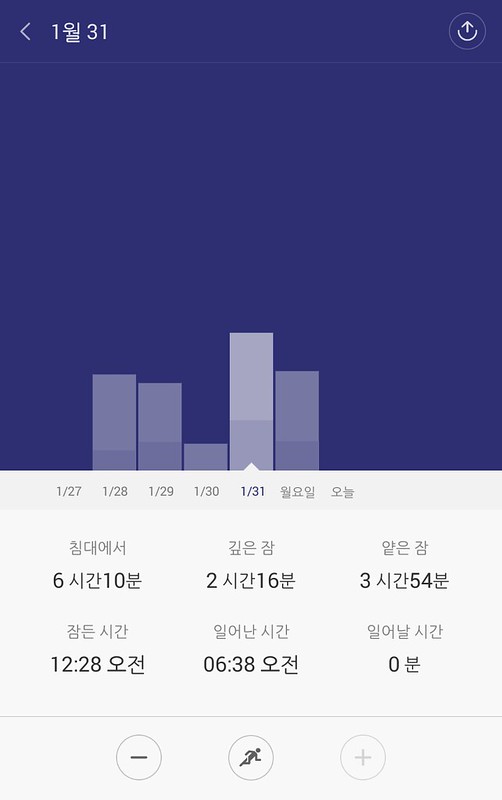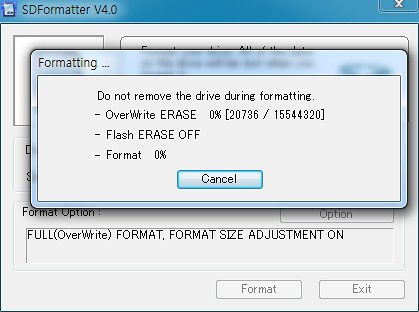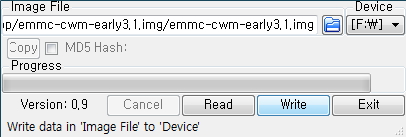오큘러스를 새로 구입하시는 분들이 많은 것 같아 정보 공유차 글을 적습니다.
오큘러스 퀘스트2는 무선으로 작동되는 단독 VR 기기이지만 PC와 연결해 PC 화면을 스트리밍해서 즐길수도 있습니다.
그리고 VIVEPORT는 PC기반의 VR 구독 프로그램으로 일종의 VR 넷플릭스라고 생각하시면 됩니다. 물론 월 구독료가 필요하지만 최초 가입시에는 2주간 무료로 체험할 수 있어서 다양한 체험을 2주간 무료로 해볼 수 있습니다. 오큘러스 스토어의 구매 가격이 대부분 높은 편이고 플레이 타임 역시 짧은 경우가 많습니다. 저도 처음에 이걸 알았다면 기 십만원 정도는 아꼈을 것 같아서, 다른분들께 미리 알려드리고 싶었습니다.
VIVEPORT를 2주간 무료로 사용하기 위해서는 아래의 방법을 따라오시면 됩니다.
<사전 작업>
1. PCVR은 STEAM VR로 구동되기 때문에 Steam에 미리 가입.
2. Steam 런처 설치후 로그인.
3. Steam 런처에서 Steam VR 설치
4. PC와 오큘러스 퀘스트2를 연결(Airlink)하기 위한 Oculus 프로그램 설치 후 로그인
<VIVEPORT 이용방법>
1.VIVEPORT에 가입한다.
2. 해당 사이트에서 VIVEPORT INFINITY 구독을 가입한다.
(여기에서 월간 구독권과 연간 구독권으로 나뉘는데, 제가 가입했던 당시에는 월간 구독권은 결제없이 2주 무료 구독이 되었지만 연간 구독은 실제 금액 결제를 요구했었습니다. 이 부분은 현재 확인이 필요합니다. 연간 구독권에 몇가지 게임이 더 포함되어 있기 때문입니다. 저는 이미 무료 구독을 사용해서 확인이 어렵습니다. 확인 부탁드립니다. 만약 지금도 같다면 월간 구독을 누르시고 2주간 즐기신 후 구독 해지를 해주시면 됩니다. 저는 3~4일전에 미리 해지했는데 2주까지 즐길 수 있었습니다. 조금 일찍 해지해주세요)
3. VIVEPORT 홈페이지 우측 상단의 “지금구독하기”와 “로그인”사이에 있는 프로그램 아이콘을 다운로드해 설치한 후 로그인한다.
4. VIVEPORT INFINITY가 구독항목이고 별도로 구매하는 항목들도 있으니 무한대 표시(∞)를 확인하시고 설치하시면 됩니다.
<AIRLINK 사용법>
1. PC의 오큘러스 프로그램을 실행하시고 ‘설정 – 베타- Air Link 항목 활성화’를 해주시고 PC를 켜두세요.
2. 오큘러스 기기를 쓰시고 빠른설정으로 가시면 Oculus Air Link 항목이 있습니다. PC와 오큘러스가 같은 네트워크 상에 있어야 합니다.
3. 연결이 되면 ‘데스크톱 – 모니터’를 선택하시면 PC화면이 나옵니다. 이제 VIVEPORT 프로그램을 여시고 설치된 프로그램의 실행 버튼을 누르세요. 이제 실행이 됩니다.
<추천 콘텐츠>
Featured로 정렬된 상태에서 상단에 있는 것들 위주로 먼저 즐겨보시면 되는데 개인적으로 추천드릴 항목은 아래와 같습니다.
(21.08.25 기준, 공포게임은 취향이 아니라 거의 안해보았습니다, 연간 구독 게임은 제외하였습니다)
– 매우 훌륭한데 오큘러스 스토어에서 가격이 비싸고 일회성 플레이로 끝나는 게임들입니다 : The Room, SuperHot VR, Down the Rabbit Hole, Moss, A Fisherman’s Tale, I Expect You To Die, Pixel Ripper 1989, Pixel Ripper 1995, The Blu
– 슈팅게임 좋아하시는 분들이 해보시면 좋을 게임입니다 : Arizona Sunshine, Gun Club VR(3H하위호환), Into The Radius, Crisis Vrigade 2
– 오큘러스 스토어 구매도 추천하지만 미리 취향이 맞는지 체험해보시면 좋을 게임들입니다 : Racket NX, SYNTH RIDERS, AUDICA, OHSHAPE(오쉐이프는 제 취향은 아니지만 즐기시는 분들이 있는 것 같아 적어놓았습니다)
– 그 외 해볼만한 것들 : Angry Birss VR(부모님들께서 좋아하심), Yupitergard, Cosmodread, Maskmaker, SKYWORLD, Final Assault, Warplanes(비행), Deisim(신이 되어 운영), Rush(비행수트), Prison Boss VR(감옥탈출), Swordsman(칼싸움), Knockout League(샌드백 운동), Creed(멀티되는 복싱), Carly and the Reaperman(같이 할 사람이 있다면 강력 추천합니다), Paper Beast(기이하고 묘함), To the Top(양 손으로 집으면서 올라가는건데 위를 보다보니 목 아픔), Stride(To the Top보다는 최신 게임이라 그런지 속도감도 있고 나름 재미있음), Vertigo Remastered, Vox Machinae(로봇 조종), Sairento(닌자가 되어 날라다니면서 싸움)
각 게임에 대한 리뷰는 따로 엑셀에 정리해놓았는데 추후 기회가 되면 정리해서 올려보도록 하겠습니다.